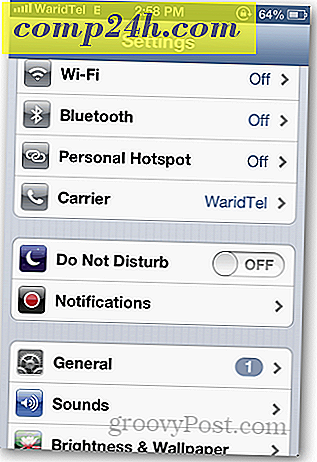Plaktoetsen en filtersleutels uitschakelen in Windows 7

Windows 7 Sticky Keys kan handig zijn voor mensen met gebrekkige toetsenborden, of voor personen die het niet leuk vinden om meer dan één toets tegelijk in te drukken .. ??? Voor iedereen is Sticky Keys een van de grootste ergernissen die Microsoft ooit IMOP heeft geïmplementeerd. Samen met Sticky Keys komt zijn lelijke neef, Filter Keys.
Standaard zijn in Windows 7, Sticky Keys en Filter Keys uitgeschakeld, maar de ingebouwde sneltoetsen om ze te activeren zijn dat niet. Door vijf keer achter elkaar op Shift te drukken, wordt het pop-upvenster met klevende toetsen geactiveerd. Als u 8 keer de rechterschuif ingedrukt houdt, worden de filtertoetsen geactiveerd. Hoewel het zelden voorkomt (hoewel het de laatste tijd veel is gebeurd met mijn nieuwe notebook), is het vervelend als je per ongeluk de sneltoetsen activeert. Dus laten we voorgoed van deze pop-ups en ergernissen af!
Hoe Sticky Keys en Filter Keys uit te schakelen in Windows 7
1. Klik op uw Windows 7 Start Orb [ sneltoets: Win] en Type Toegankelijkheidscentrum. Het zou in de zoekresultaten moeten verschijnen . Klik er gewoon op om te openen.
U kunt het ook bereiken via het configuratiescherm . Eenmaal in het Configuratiescherm verandert u uw weergave in pictogrammen en klikt u vervolgens op Toegankelijkheidscorrectie . Wees voorzichtig als je luidsprekers luid zijn, de verteller van de Windows begint te praten terwijl je in dit paneel zit.

2. Blader door de lijst met Toegankelijkheidscentra en klik op Maak het toetsenbord gebruiksvriendelijker .

3. Klik in het nieuwe dialoogvenster onder Eenvoudiger typen op Plakknoppen instellen . Je komt hier later op terug en stelt Filter Keys in.

4. Schakel in het venster Kleeftoetsen het vakje uit voor Plaktoetsen inschakelen wanneer SHIFT vijf keer wordt ingedrukt. Klik vervolgens op OK en ga naar het dialoogvenster Filterelementen instellen.

5. Schakel in het dialoogvenster Filtertoetsen het selectievakje Filtertoetsen inschakelen in als rechts SHIFT wordt ingedrukt gedurende 8 seconden. Klik op OK om verder te gaan.

6. Toggle-toetsen kunnen ook vervelend zijn als u geluid gebruikt. Deselecteer het vakje Toggle-toetsen inschakelen door de NUM LOCK-toets gedurende 5 seconden ingedrukt te houden . Klik vervolgens op OK om de wijzigingen op te slaan en te voltooien.